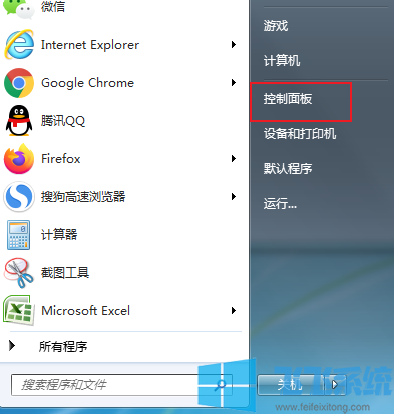win7搜索不到文件怎么办?恢复win7系统搜索功能的方法
- 编辑:飞飞系统
- 时间:2020-05-27
win7搜索不到文件怎么办?win7系统中提供了文件搜索功能,我们可以通过关键词来快速搜索win7系统中的文件。但是有些网友可能会碰到明明在资源管理器中存在的文件却搜索不到的情况,这个问题很有可能是win7系统中的搜索索引出现了问题,我们只需要重建索引就可以恢复搜索功能了。下面小编就给大家分享一下恢复win7系统搜索功能的方法,有需要的朋友一起来看一看吧
win7搜索不到文件的解决方法
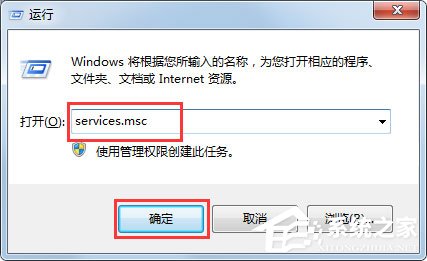


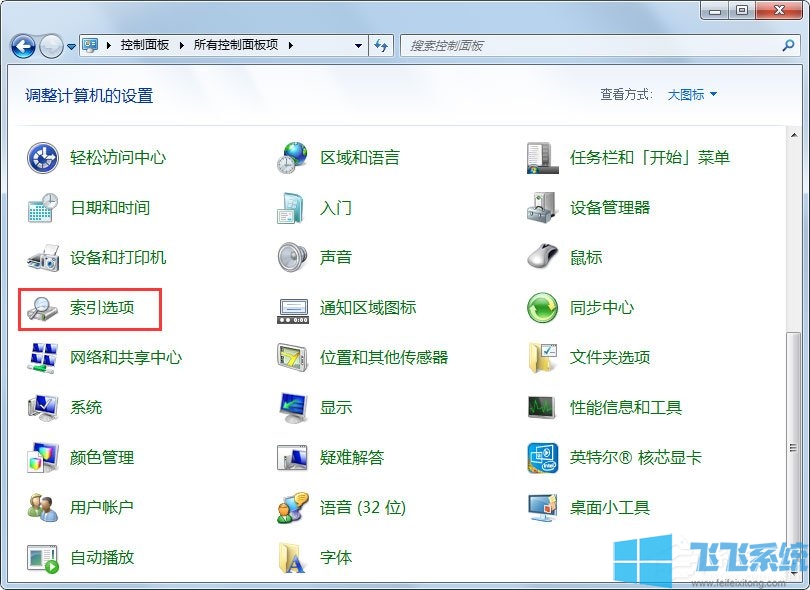


win7搜索不到文件的解决方法
1、使用“Win键+R”打开“运行”窗口,在“打开”一栏的输入框中输入“services.msc”,然后点击“确定”按钮;
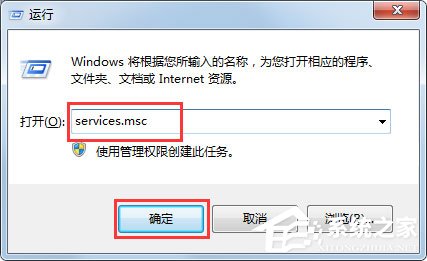
2、这时会打开“服务”窗口,在窗口右侧的服务列表中找到“Windows Search”,将该服务启动就可以了;

3、之后点击屏幕左下方的“开始”图标打开开始菜单窗口,在窗口右侧点击“控制面板”;

4、在“控制面板”窗口右上角将“查看方式”修改为“大图标”,然后在下方的选项中点击“索引选项”;
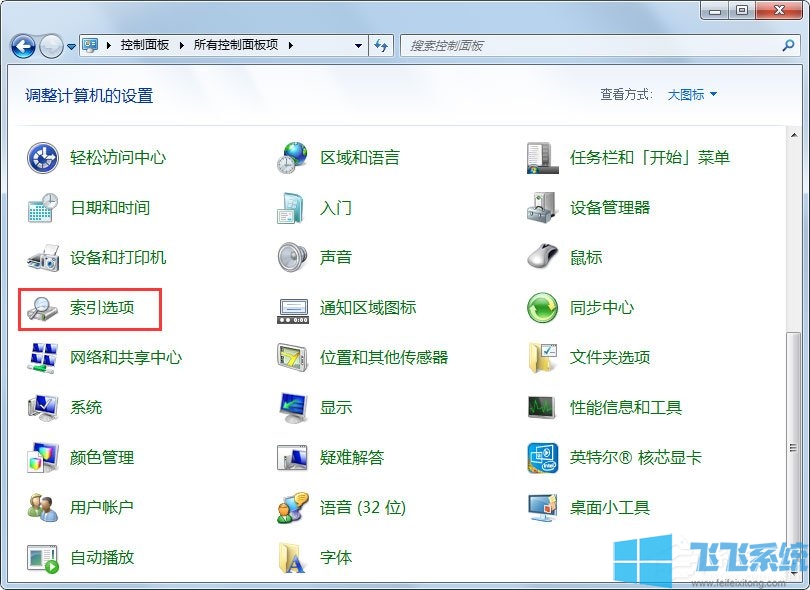
5、这时会打开“索引选项”窗口,在窗口中点击“高级”按钮;

6、之后在打开的“高级选项”窗口中的“疑难解答”一栏中点击“重建”按钮就可以了;

以上就是win7搜索不到文件的解决方法,大家可以使用什么的方法来恢复win7系统中的搜索功能哦。